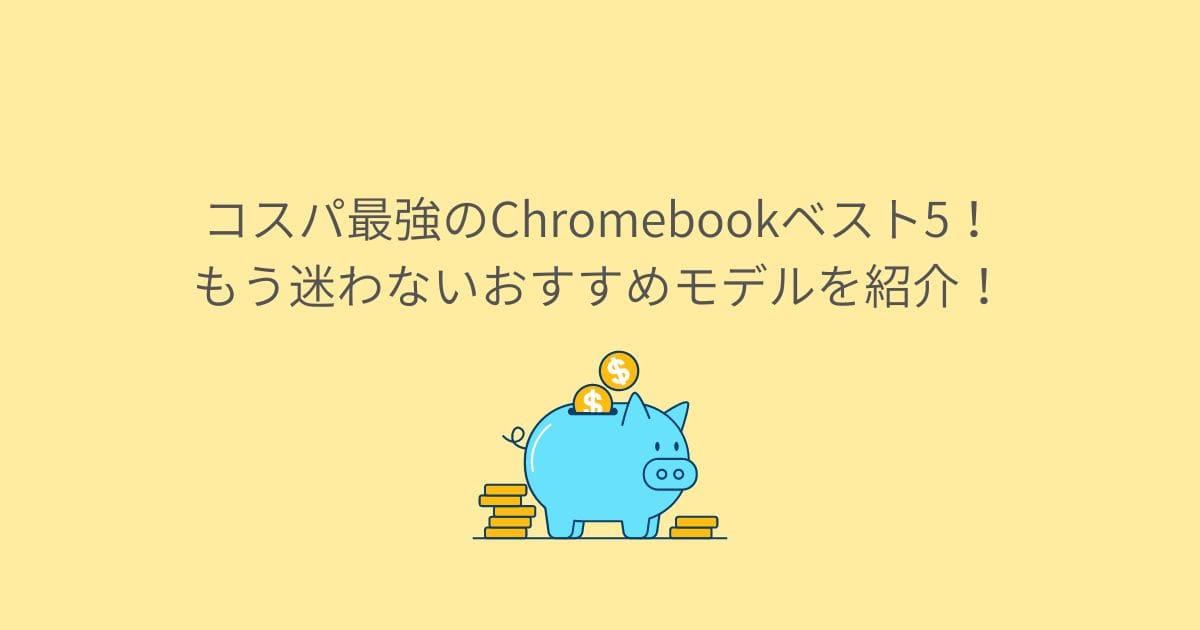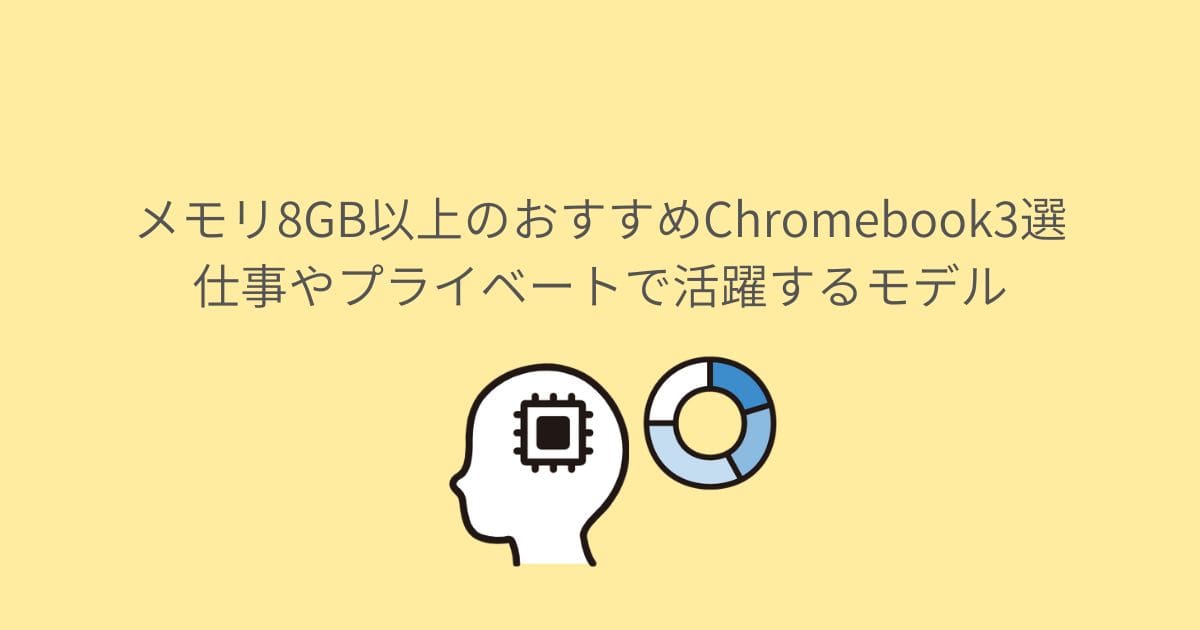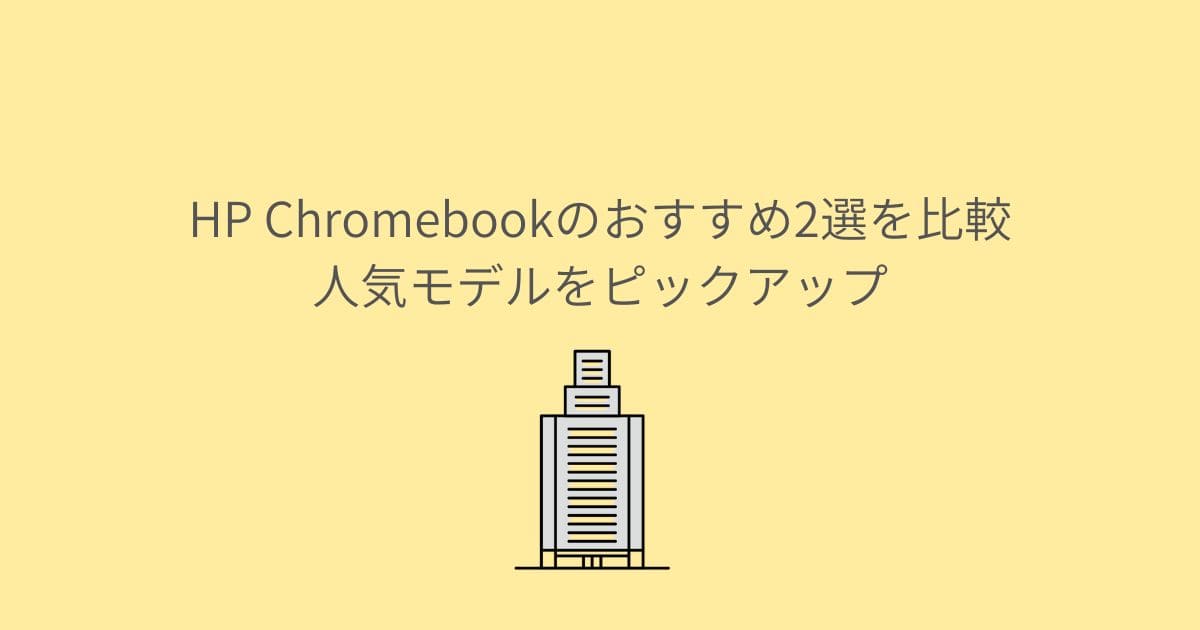- 自分の趣味用にChromebookの購入を検討している
- 低価格なのに軽い動作が魅力的
- サイズ的には15インチのChromebookがほしい
- 間違いのないおすすめの15インチChromebookを知りたい
- 自分にとって最適な1台を見つけたい
Chromebookは多種多様でどれを選べばいいのか迷ってしまう人は多いはずです。少しでも費用を抑えるため、価格だけで選ぶと買ってから後悔することも。
この記事では15インチのChromebookに絞って、おすすめのChromebook4選を紹介します。低価格かつ大画面でパソコンを使いたい人は、ぜひ参考にしてください。
15インチ Chromebookおすすめの選び方2つのポイント
Chromebookにはさまざまなモデルがあり、どのChromebookを選べばよいのか迷う人も多いでしょう。
しかしChromebookにおいてはインターネットブラウザであるGoogle Chromeを使うことに特化しているため用途がシンプルです。
ほしいサイズが決まっているのなら、選ぶポイントは2つに絞られます。
インターフェースの豊富さで選ぶ
インターフェースとは外部機器へ接続するために必要な入出力端子のことです。USB Type-Cポート、USB 3.0ポート、HDMI出力端子、microSDカードスロットなどが搭載されているか確認しましょう。
15インチ以上のChromebookは持ち運びには不向きなサイズ・重量です。おそらく自宅やオフィスに置きっぱなしで使う目的の人がほとんどでしょう。
15インチのChromebook1台でも快適ですが、下記の周辺機器と接続するとさらに便利です。
- ディスプレイ
- キーボード
- マウス
快適のさらに1歩先を求めている人は、積極的に周辺機器と組み合わせて最高のデスク環境を作り上げましょう。ほしいChromebookとインターフェースが合致しないのなら、USBポートを拡張する機器などでカバーできます。
 こたつ
こたつ私のChromebookはUSBポートが2つで足りないため、USBポートを拡張する周辺機器を使っています。
メモリ8GBモデルを選ぶ
Chromebook選びにおいてはCPUよりもメモリのほうが重要視されます。ブラウザのタブやアプリを開いた分だけメモリは消費され、メモリが少ないと動作が重くなってしまうためです。
15インチ以上のChromebookを選ぶ人は、おそらく自宅やオフィスに置きっぱなしで使いたい人が多いはずです。据え置きで使うのに動作が重いせいでストレスを感じるのは嫌でしょう。



自宅で使うのに動作が重いせいでストレスを感じるのは嫌です!
なので私は8GBモデルのChromebookをメインで使っています!
メモリ容量が大きいほど、同時にいくつもの作業ができます。同時にいくつもの作業をしたい人やゲームなどの重い動作をさせたい人はメモリ8GB以上をおすすめします。
15インチ Chromebookのおすすめ4選
2024年現在、おすすめの15インチChromebookは4機種です。
| 機種名 | CPU | メモリ | ストレージ | ディスプレイ | 重量 | バッテリー | インターフェース | Google Play | 価格(税込) | 自動更新ポリシー |
|---|---|---|---|---|---|---|---|---|---|---|
| ASUS Chromebook CX1 | インテル® Celeron® プロセッサー N4500 | 4GB | 64GB | 15.6インチ | 約1.8kg | 約11時間 | USB3.2 (Type-C/Gen1) ※6 ×2、USB3.2 (Type-A/Gen1) ×2、microSDXCメモリーカード、microSDHCメモリーカード、microSDメモリーカード、マイクロホン/ヘッドホン・コンボジャック×1 | 〇 | 49,800円 | 2030年6月 |
| ASUS Chromebook Flip CX5 | インテル® Core™ i3-1215U プロセッサー | 8GB | 128GB | 16インチ | 約2.15kg | 約10.7時間 | HDMI×1、USBポート:USB3.2 (Type-C/Gen2) ※6 ×2、USB3.2 (Type-A/Gen2)×1、microSDXCメモリーカード、microSDHCメモリーカード、microSDメモリーカード、マイクロホン/ヘッドホン・コンボジャック×1 ※7 | 〇 | 99,800円 | 2032年6月 |
| ASUS Chromebook Vibe CX55 Flip | インテル® Core™ i5-1135G7 プロセッサー | 8GB | 128GB | 15.6インチ | 約1.95kg | 約9.3時間 | HDMI×1、USBポート:USB3.2 (Type-C/Gen2) ※6 ×2、USB3.2 (Type-A/Gen2)×1、microSDXCメモリーカード、microSDHCメモリーカード、microSDメモリーカード、マイクロホン/ヘッドホン・コンボジャック×1 | 〇 | 119,800円 | 2031年6月 |
| Acer 315 | インテル® Celeron® プロセッサー | 4GB | 32GB eMMC | 15.6インチ | 約1.63kg | 約12.5時間 | USB 3.2 ポート×2(Type-C、Gen 1、最大5Gbps、PD対応/映像出力対応(※映像出力には別途、変換ケーブルをご用意ください))、USB 3.2 ポート×2(Type-A、Gen 1、最大5Gbps)、ヘッドセット/スピーカー・ジャック×1 | 〇 | 42,310円 | 2029年6月 |
1位:【エントリーモデル】ASUS Chromebook CX1
| 機種名 | ASUS Chromebook CX1 |
|---|---|
| CPU | インテル® Celeron® プロセッサー N4500 |
| メモリ | 4GB |
| ストレージ | 64GB |
| ディスプレイ | 15.6インチ |
| 重量 | 約1.8kg |
| バッテリー | 約11時間 |
| インターフェース | USB3.2 (Type-C/Gen1) ※6 ×2、USB3.2 (Type-A/Gen1) ×2、microSDXCメモリーカード、microSDHCメモリーカード、microSDメモリーカード、マイクロホン/ヘッドホン・コンボジャック×1 |
| Google Play | 〇 |
| 価格(税込) | 49,800円 |
| 自動更新ポリシー | 2030年6月 |
- とにかく費用を抑えたい人
- 初めてChromebookを購入する人
- 文字入力をメインでしたい人
- シンプルなデザインが好きな人
ASUS Chromebook CX1はエントリーモデルともいえるChromebookです。初めてChromebookを購入する人にとってピッタリの1台でしょう。
価格もお手頃、かつ大画面&1.4mmのキーストロークで快適な使い心地間違いなしです。ASUS Chromebook CX1は文字入力をメインにしたい人におすすめの1台です。
2位:【16インチ大画面】ASUS Chromebook Flip CX5
| 機種名 | ASUS Chromebook Flip CX5 |
|---|---|
| CPU | インテル® Core™ i3-1215U プロセッサー |
| メモリ | 8GB |
| ストレージ | 128GB |
| ディスプレイ | 16インチ |
| 重量 | 約2.15kg |
| バッテリー | 約10.7時間 |
| インターフェース | HDMI×1、USBポート:USB3.2 (Type-C/Gen2) ※6 ×2、USB3.2 (Type-A/Gen2)×1、microSDXCメモリーカード、microSDHCメモリーカード、microSDメモリーカード、マイクロホン/ヘッドホン・コンボジャック×1 ※7 |
| Google Play | 〇 |
| 価格(税込) | 99,800円 |
| 自動更新ポリシー | 2032年6月 |
- 大画面にこだわりたい人
- たくさんのタブを開きながら作業したい人
- 外出先でも大画面を使いたい人
- 作業環境を1台だけで完結させたい人
ASUS Chromebook Flip CX5は紹介しているなかで、もっとも画面サイズの大きいChromebookです。メモリ:8GB、ストレージ:128GBと重い作業にも耐えうるスペックを搭載しています。
それでいて約10.7時間の長時間バッテリーです。外出先でもバッテリーの心配なく作業に集中できるでしょう。Chromebook1台で使いたい人にASUS Chromebook Flip CX5はピッタリです。
3位:【ゲーミングモデル】ASUS Chromebook Vibe CX55 Flip
| 機種名 | ASUS Chromebook Vibe CX55 Flip |
|---|---|
| CPU | インテル® Core™ i5-1135G7 プロセッサー |
| メモリ | 8GB |
| ストレージ | 128GB |
| ディスプレイ | 15.6インチ |
| 重量 | 約1.95kg |
| バッテリー | 約9.3時間 |
| インターフェース | HDMI×1、USBポート:USB3.2 (Type-C/Gen2) ※6 ×2、USB3.2 (Type-A/Gen2)×1、microSDXCメモリーカード、microSDHCメモリーカード、microSDメモリーカード、マイクロホン/ヘッドホン・コンボジャック×1 |
| Google Play | 〇 |
| 価格(税込) | 119,800円 |
| 自動更新ポリシー | 2031年6月 |
- Steamでゲームしたい人
- 高性能なアプリゲームで遊びたい人
- 高速で動くアクションゲームがしたい人
ASUS Chromebook Vibe CX55 FlipはChromebookでは珍しいゲーミングモデルです。Steamにも対応しています。
144Hzリフレッシュレート対応のディスプレイで、高速で動くアクションをクリアに表示してくれます。またゲームにおいて十字キーの代わりに使われるWASDは赤くカラーリングされています。
ほかにも通常同時入力の検出は6キーまでなのに対し、WASDを含む15キーまで対応しているのが特徴です。これによりFPSゲームでの操作もすばやくおこなえます。
ASUS Chromebook Vibe CX55 FlipはChromebookでゲームを楽しみたい人におすすめの1台です。
4位:【最軽量Chromebook】Acer 315
| 機種名 | Acer 315 |
|---|---|
| CPU | インテル® Celeron® プロセッサー |
| メモリ | 4GB |
| ストレージ | 32GB eMMC |
| ディスプレイ | 15.6インチ |
| 重量 | 約1.63kg |
| バッテリー | 約12.5時間 |
| インターフェース | USB 3.2 ポート×2(Type-C、Gen 1、最大5Gbps、PD対応/映像出力対応(※映像出力には別途、変換ケーブルをご用意ください))、USB 3.2 ポート×2(Type-A、Gen 1、最大5Gbps)、ヘッドセット/スピーカー・ジャック×1 |
| Google Play | 〇 |
| 価格(税込) | 42,310円 |
| 自動更新ポリシー | 2029年6月 |
- きれいな映像を楽しみたい人
- 映画やアニメをよく観る人
- 費用を少しでも抑えたい人
Acer 315は紹介しているなかで最軽量のChromebookです。それでいてフルHD、かつ狭小ベゼルで表示領域が広く、映像をきれいに表示してくれます。
IPS非光沢パネルを搭載し、15.6インチの大画面であることからも見やすいChromebookです。1.63kgの重量は自宅で使うだけでなく、外へ持っていくこともできるでしょう。
費用を抑えつつきれいな映像をどこでも楽しみたい人にはAcer 315がおすすめです。
どれがいいか迷ったらこの15インチ Chromebookがおすすめ!



そうはいっても、どのChromebookがよいのか選べない…
もしこのように迷われたら、以下の2機種がイチオシです!
15インチ Chromebookを買うならいつがいい?
Chromebookを少しでもお得に買いたいならセール時を狙うのがおすすめです。各メーカーの公式オンラインストアからの購入なら、夏やセール時に買うべきでしょう。
ASUS Storeから購入する想定で説明すると、3ステップで購入できます。
- キャンペーン情報確認
- 対象商品からChromebookを探す
- スペックを確認する(CPU、メモリ、SSD)
もしキャンペーン対象商品にChromebookがない場合は、ASUS StoreのChromebookページから選びましょう。
- Chromebookページにアクセス
- スペックを確認する(CPU、メモリ、SSD)
おすすめした2機種『ASUS Chromebook CX1』『ASUS Chromebook Flip CX5』がセール対象になっていれば、購入ページで値引きされています。
15インチ Chromebookを選ぶうえでよくある質問
15インチのChromebookに絞っておすすめのChromebookを紹介しました。しかし細かい部分でわからないことはあるでしょう。
ここでは購入前に知っておきたい、より細かい内容について紹介していきます。
Chromebookはどんな人におすすめ?
多くの人がWindowsやMacを使っているので、初めてChromebookを使う人は「私に合うのだろうか?」と不安に感じているはずです。
しかしChromebookはどのような人にもおすすめです。ほとんどの人はChromebookで十分だと考えています。Chromebookが向いているのは次のような人です。
- ブラウザメインで使いたい人
- Googleサービスをフル活用したい人
- 拡張機能を使いたい人
- 不具合なくキーボードを使いたい人
- パソコン初心者の人
- 安いパソコンがほしい人
- セカンドPCを探している人
- 複数画面を開いて調べ物や買い物をしたい人
ほとんどの人がパソコンでしたいのは、Webブラウジング、ネットショッピング、動画視聴、表計算、文書作成といった日常的な使い方ではないでしょうか。
シンプルで使いやすく、ウイルス対策ソフトも必要ないのでパソコン初心者でも安心して使えます。OSのサポート期間が8年に延びたため、パソコンを長く使いたい人やウイルス対策が面倒な人におすすめです。
また15インチのChromebookは全体的にスペックが高いため、副業用のパソコンとしても活躍します。
- ブログ
- Webライター
- Kindle出版
- コーチング
- オンライン秘書
- 図解作成
- ポッドキャストなど
これらの副業ならChromebookで十分です。Chromebookはさまざまな使い道があるため、パソコンで副業を考えている人はChromebookを手にしてみましょう。
ブログ運営用ChromebookやWebライターなどの副業用Chromebookを知りたい人は別記事もご覧ください。
Chromebookを使っていて困ることはある?
結論ありません。やりたいことのほとんどがWeb上で完結するため、Chromebookで十分です。強いて上げるのなら、以下の2つでしょう。
- インストールソフトを使いたいとき
- Excelのマクロを使いたいとき
当ブログはChromebookで運営しています。どうしても使いたいツールがWindowsでないと動かないときはWindowsを使いました。
またWebライターの仕事の話ですが、クライアントからいただいたデータがExcelでマクロも組まれていたときはChromebookで対応できませんでした。
とはいえChromebookで困るのはそのくらいで、日常使いで困ることはありません。むしろメリットのほうが多いくらいです。
「Chromebookはおすすめしない」と言われる理由はなに?
おもな理由は5つです。
- Googleサービスの利用が前提
- ストレージ容量が小さい
- Windowsのようなデスクトップアプリが使えない
- Officeが使えない
- インターネット環境がないと使えない
Chromebookは手軽に使える一方、インターネット環境のないオフラインでの作業は不向きです。
しかしインターネット環境がないと使えないのはWindowsもMacも同じではないでしょうか? インターネット環境の有無はすべてのパソコンに影響します
パソコンでやりたいことはなんでしょうか? 多くの人は次のようなことをしたいはずです。
- Webブラウジング
- ネットショッピング
- 動画視聴
- 表計算
- 文書作成
実はパソコンに多くを求めていない人が大多数です。対応するアプリや代替的Webサービスが増えている今、Chromebookはとても使いやすいパソコンです。
15インチ Chromebookを買うならASUSがおすすめ
今回は15インチのChromebookに絞っておすすめのChromebook4選を紹介しました。おすすめのChromebookは4機種です。
15インチはさまざまな作業を1台で完結できるほどの大画面です。外部ディスプレイと接続しなくても見やすいので、省スペースで使いたい人におすすめできます。
自分の書斎がない人は15インチChromebook1台あれば快適なパソコンライフが送れるでしょう。特におすすめのChromebookは以下の2機種です。迷ったらこれを選べば間違いなしです。